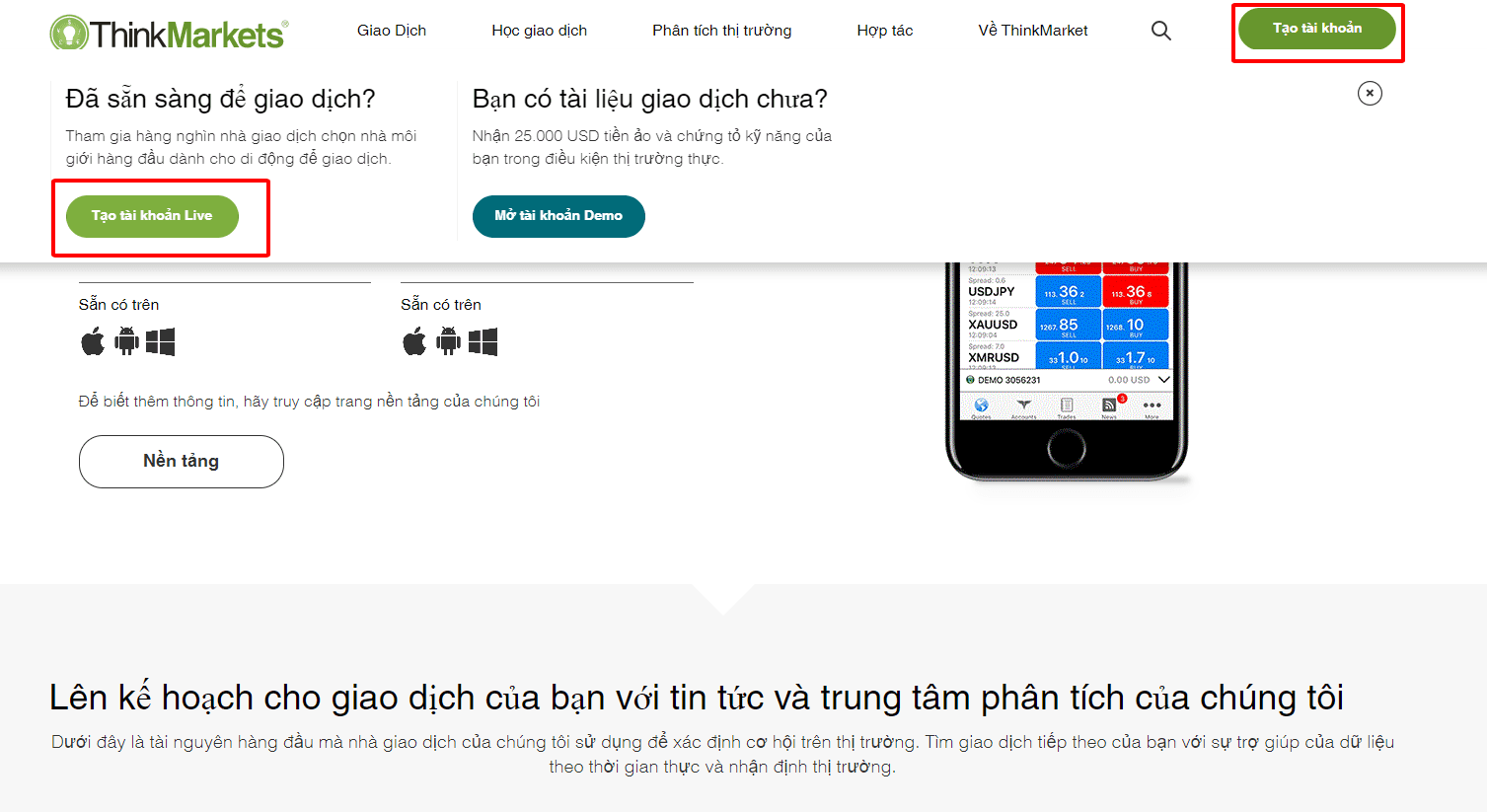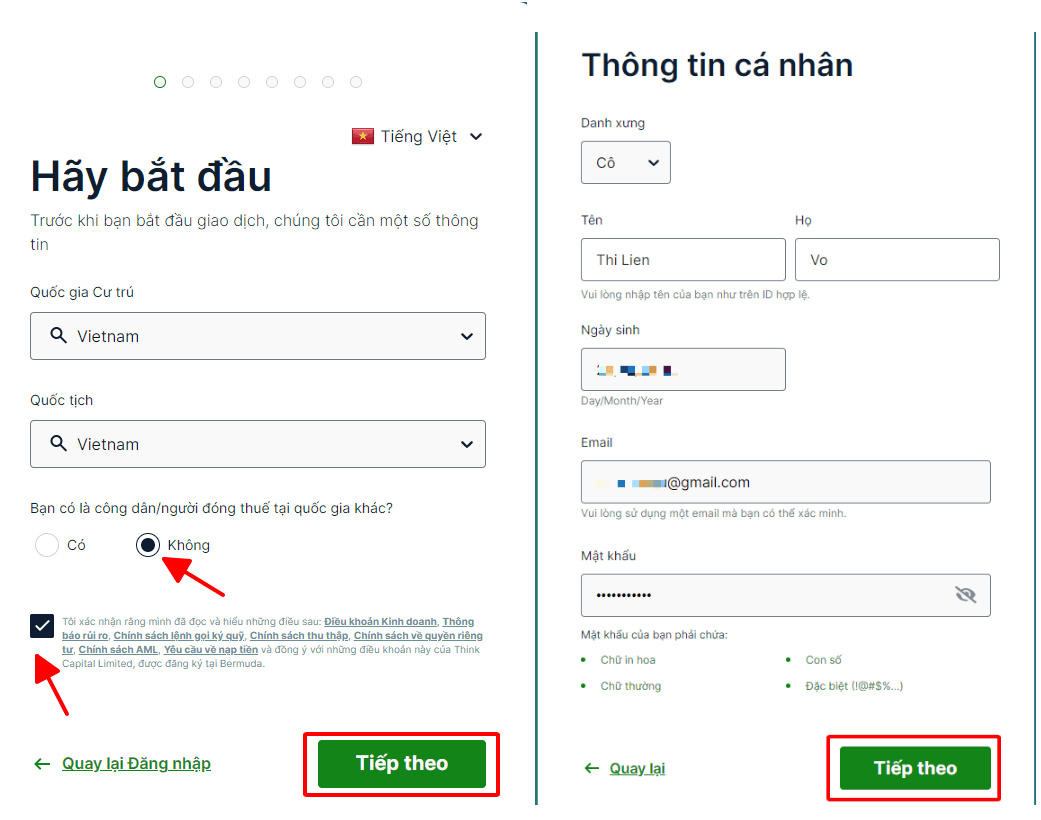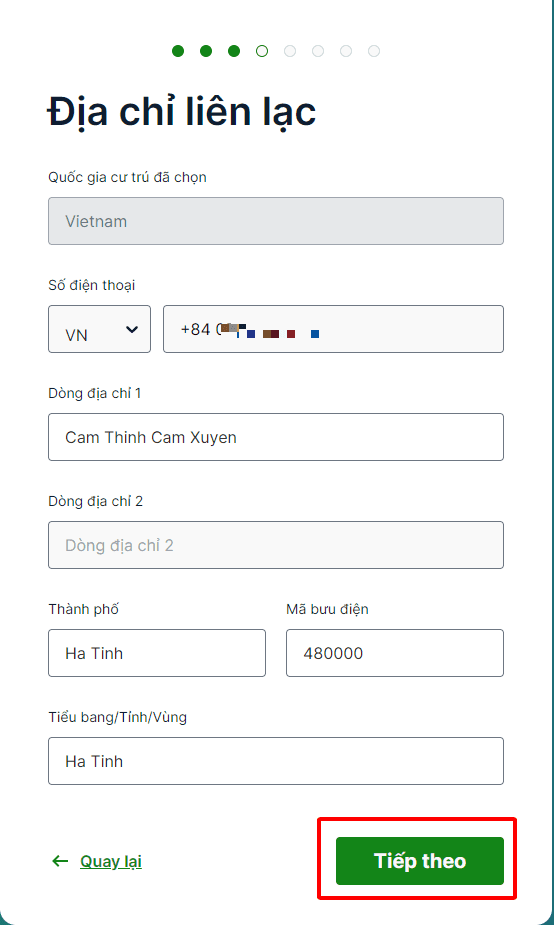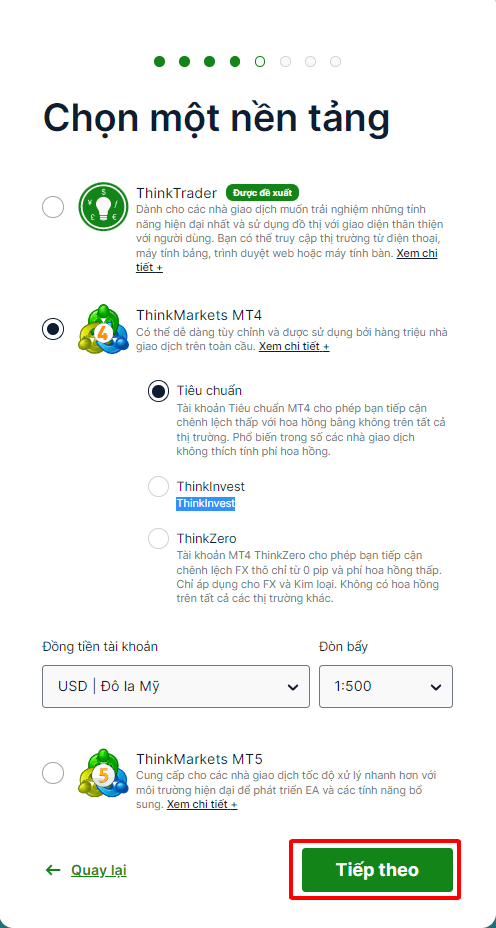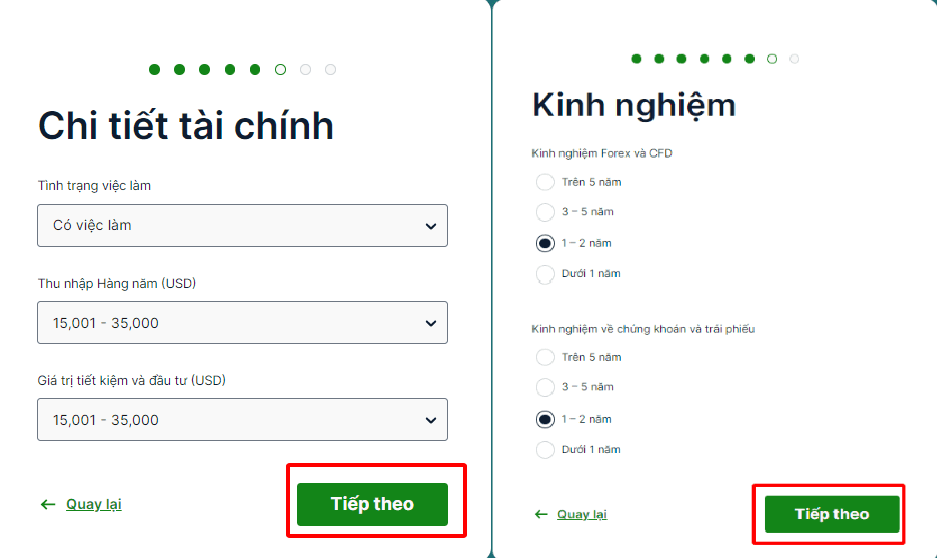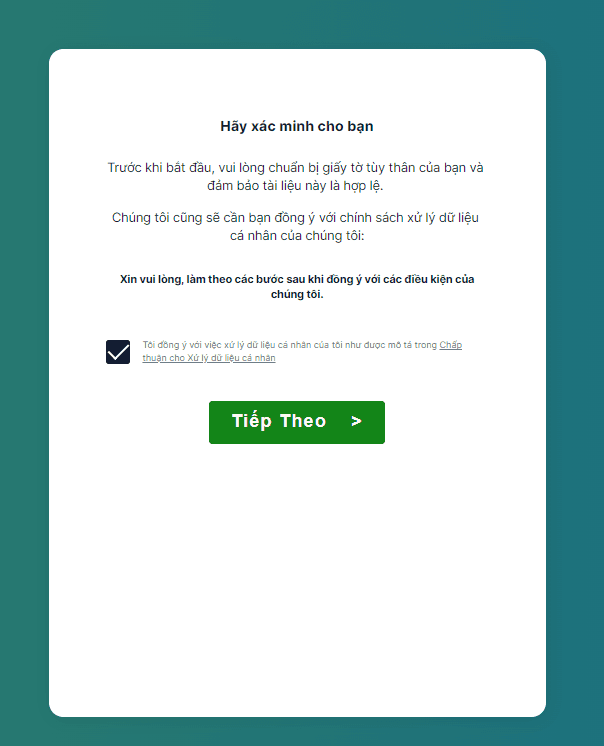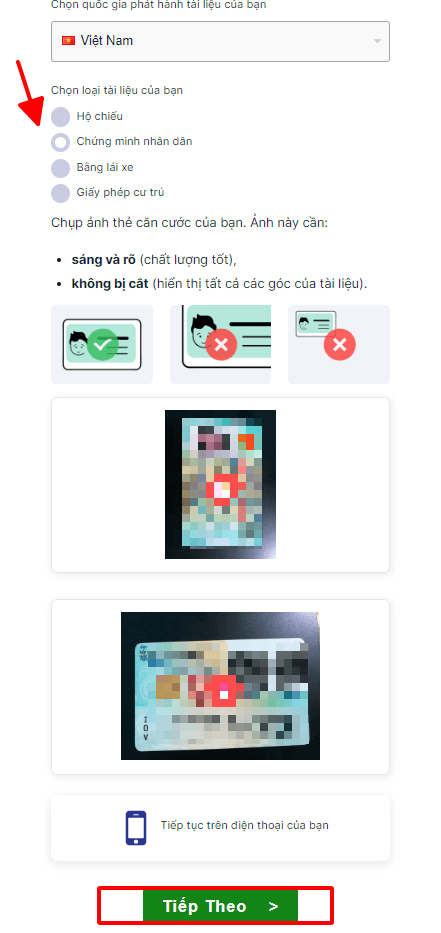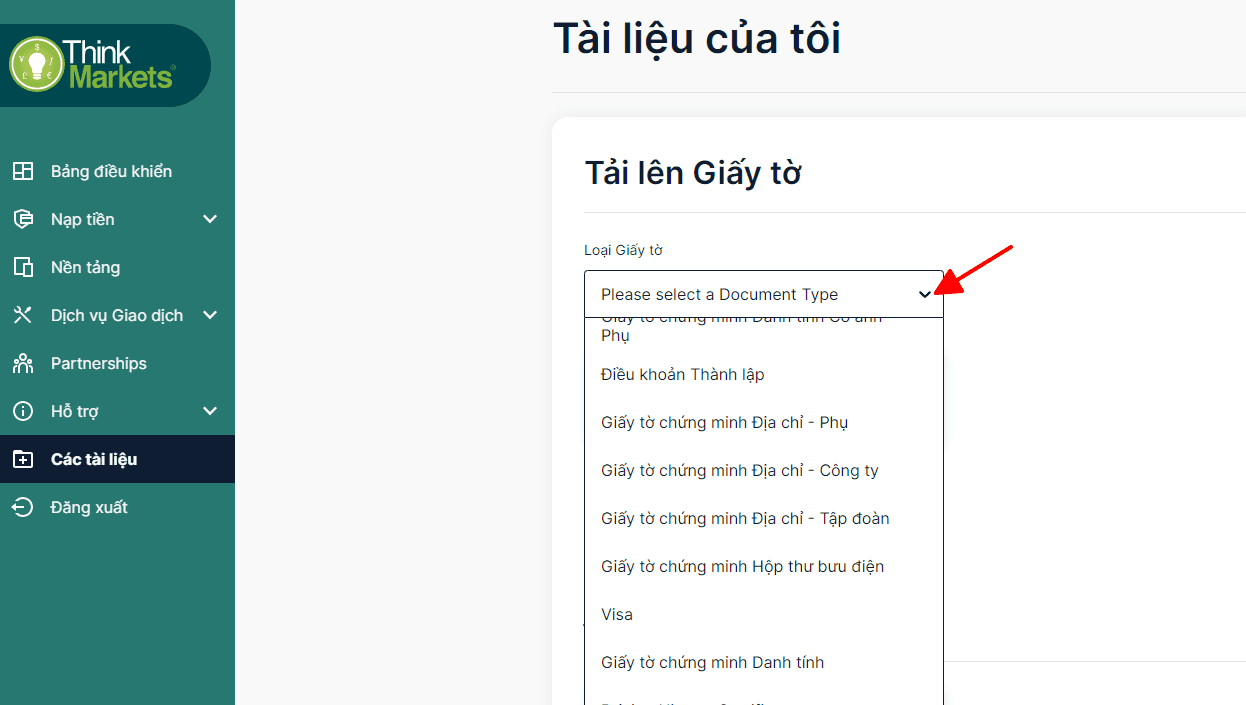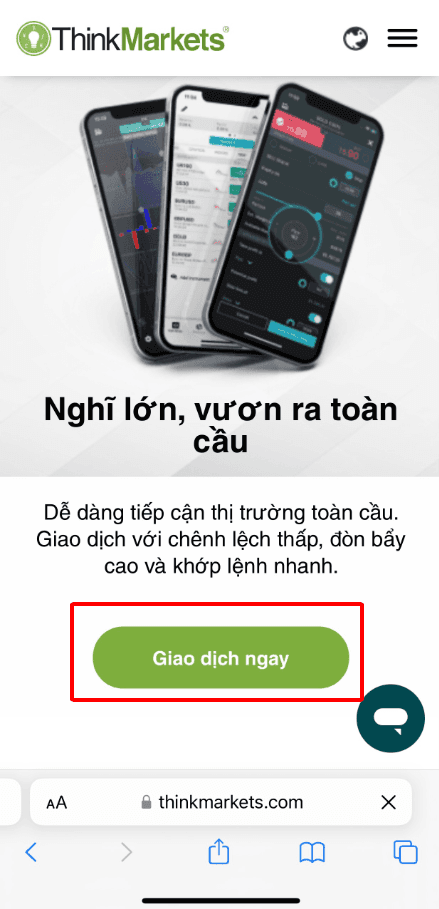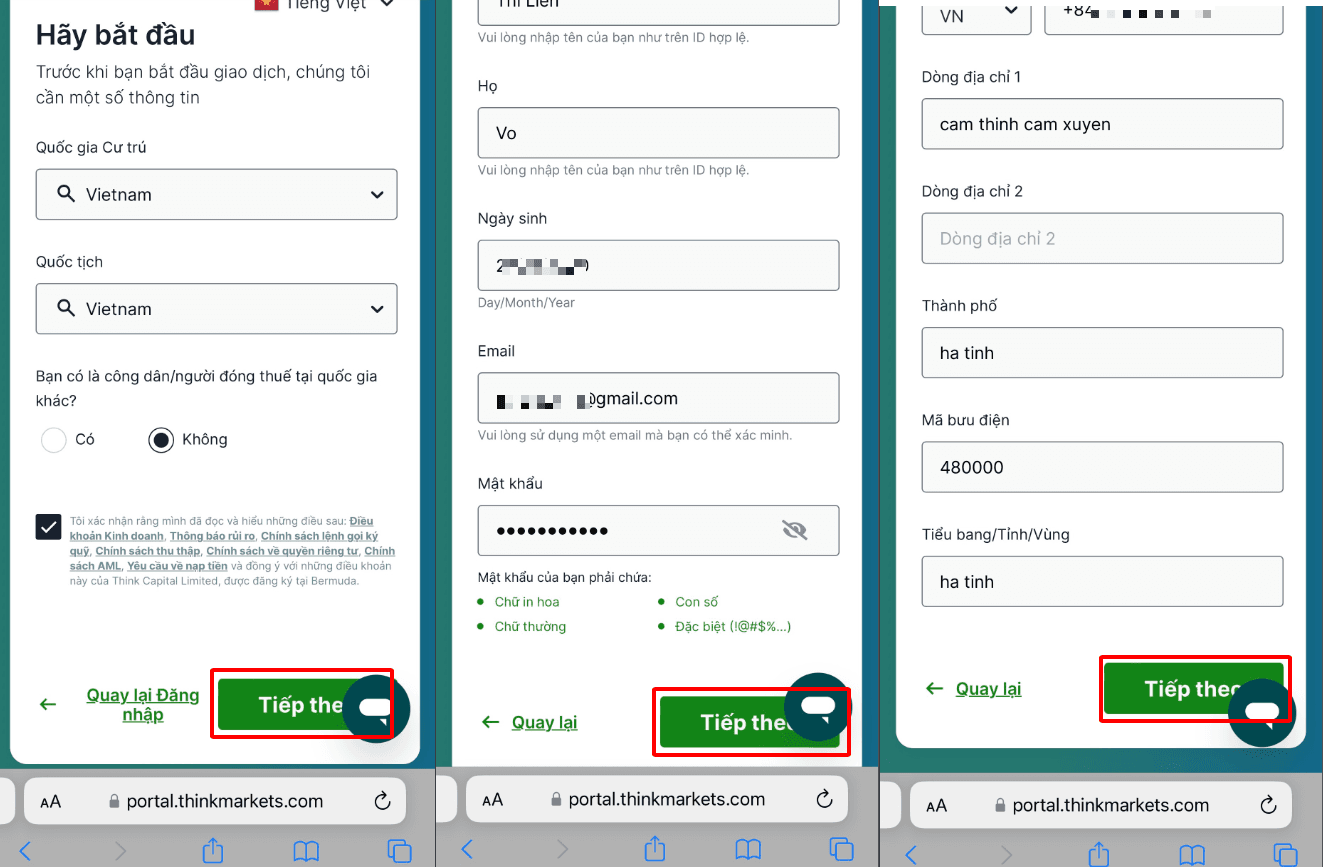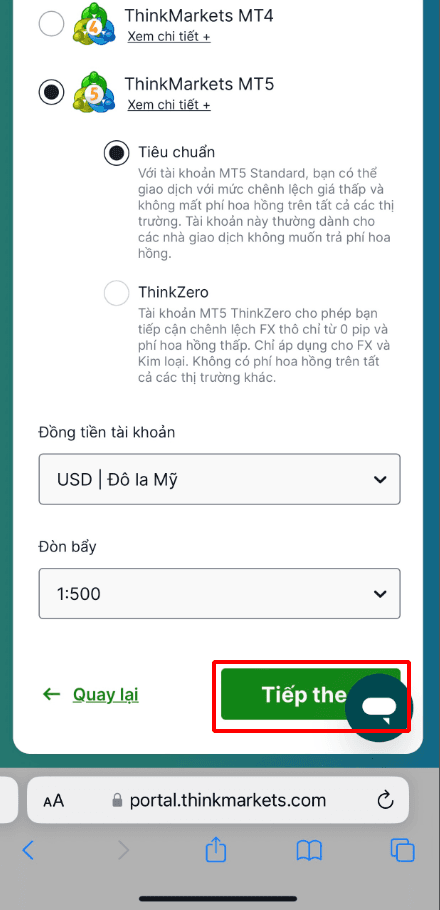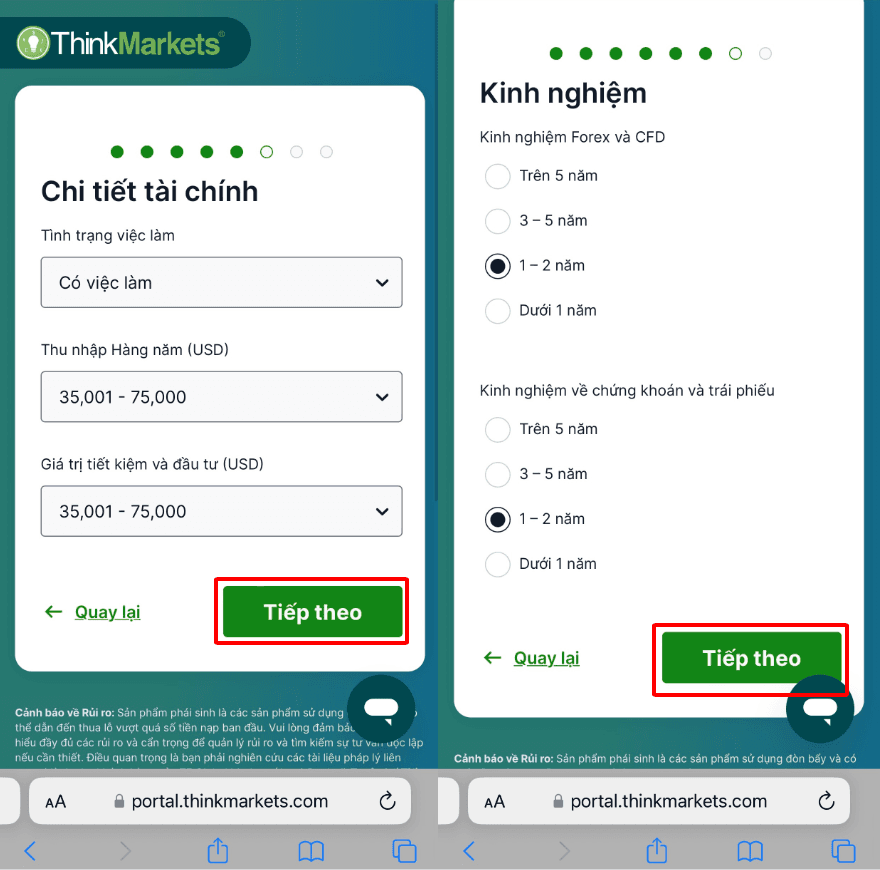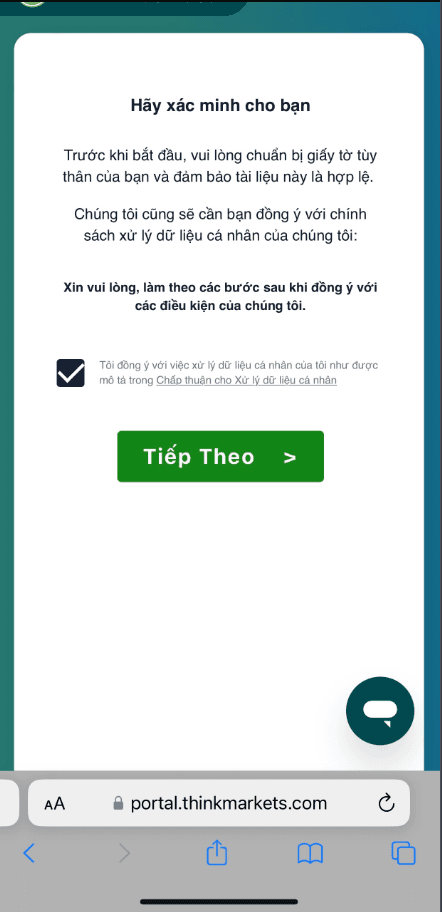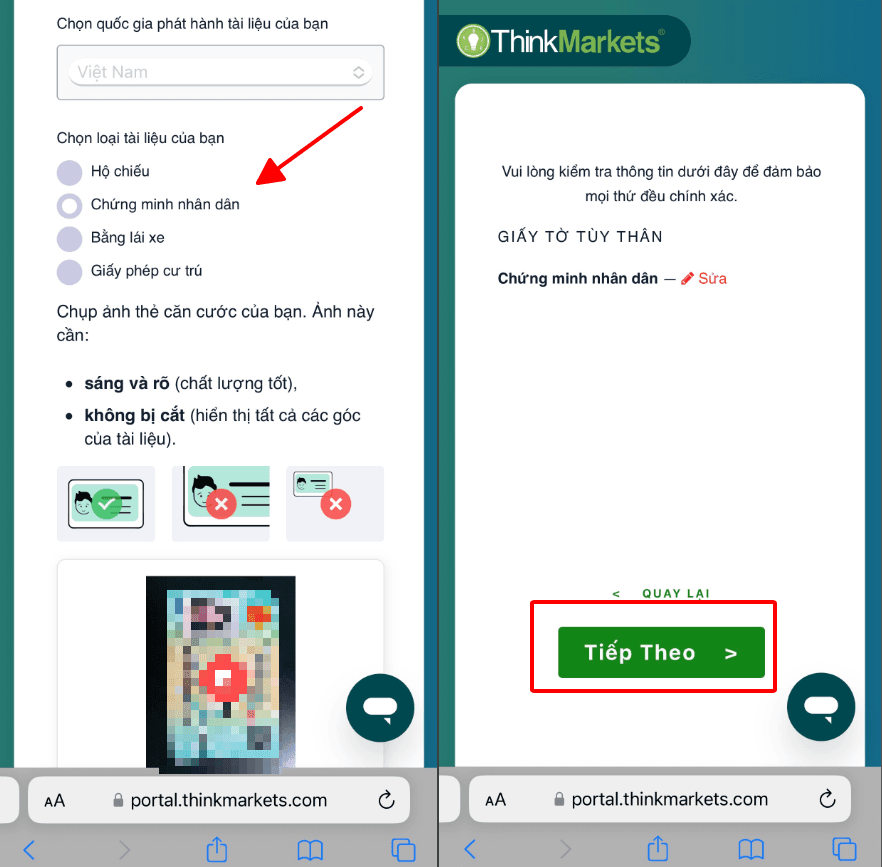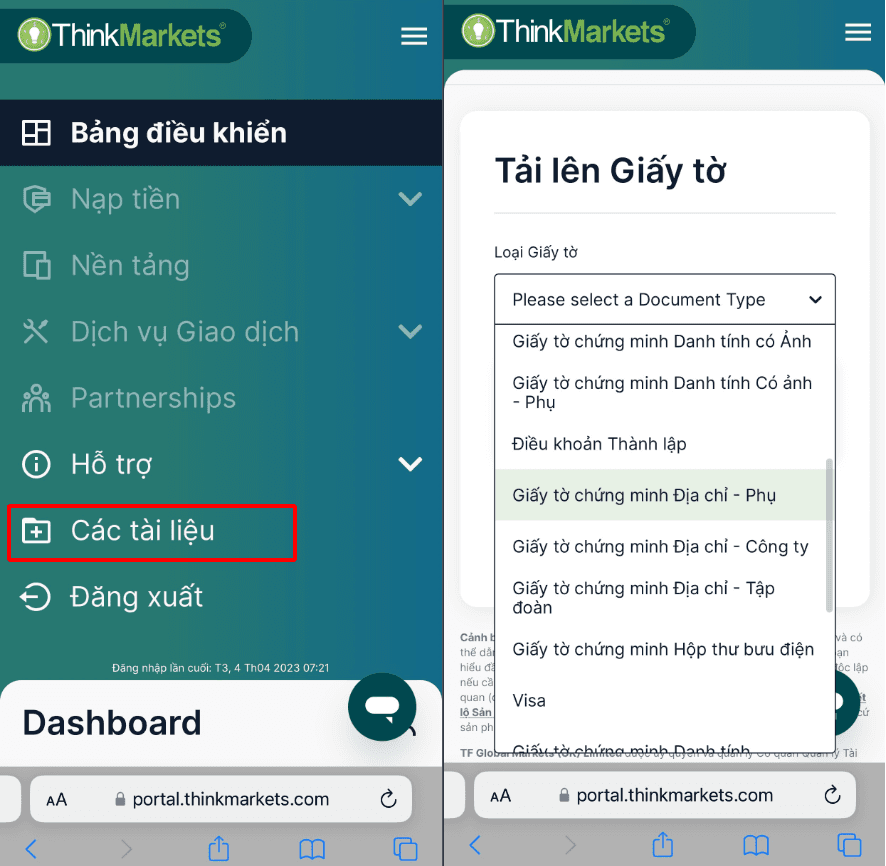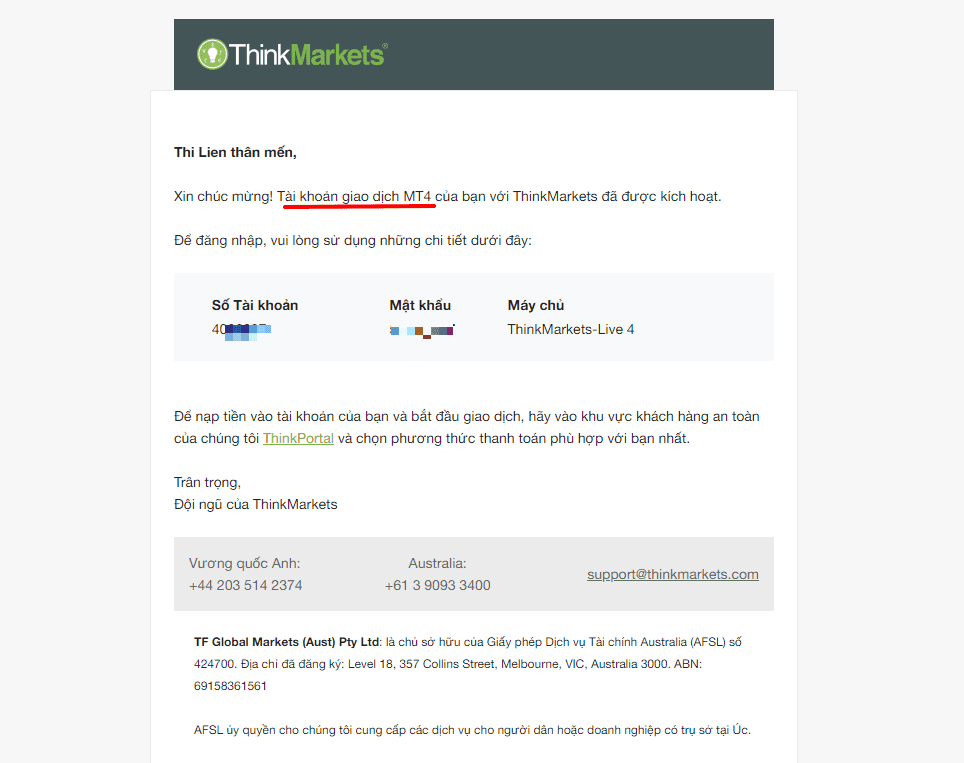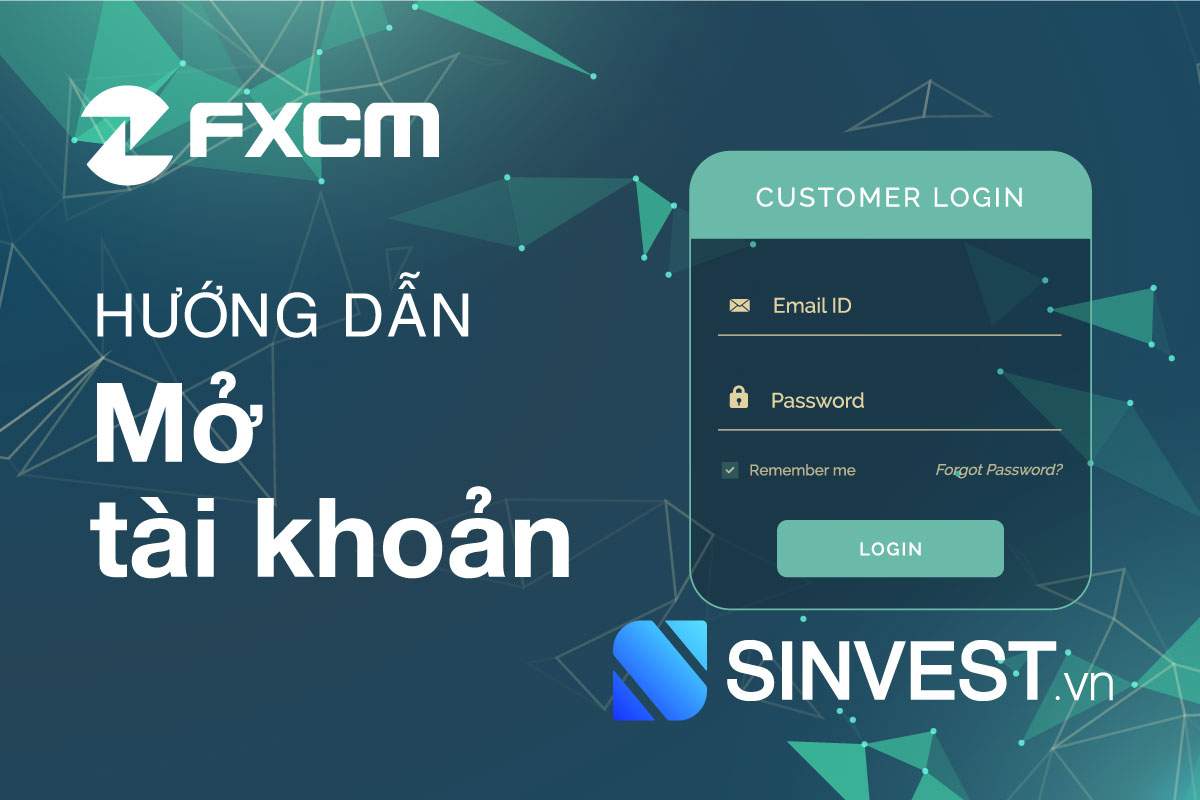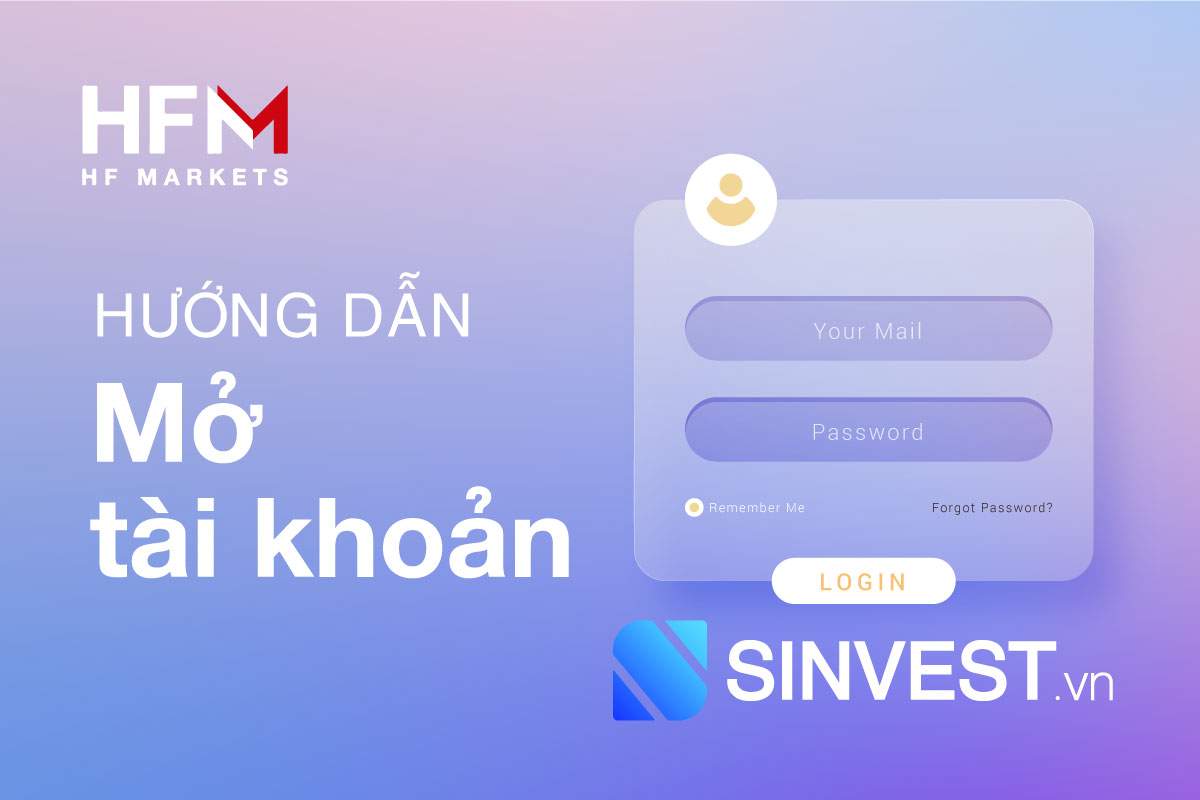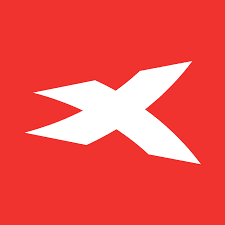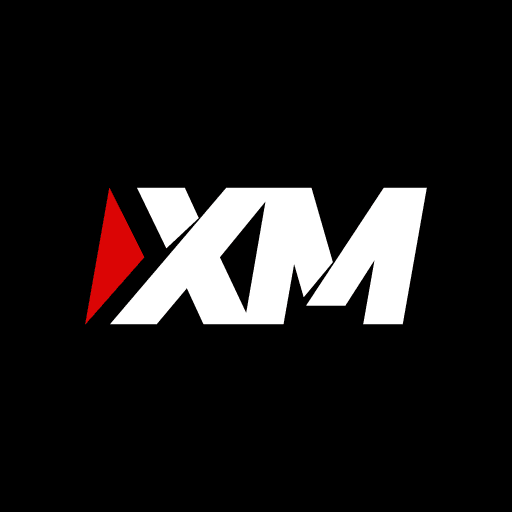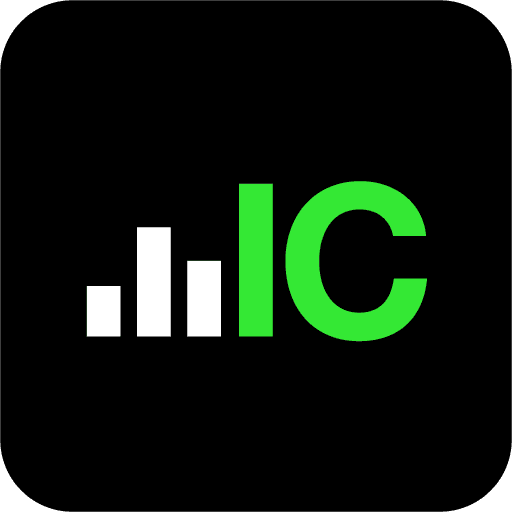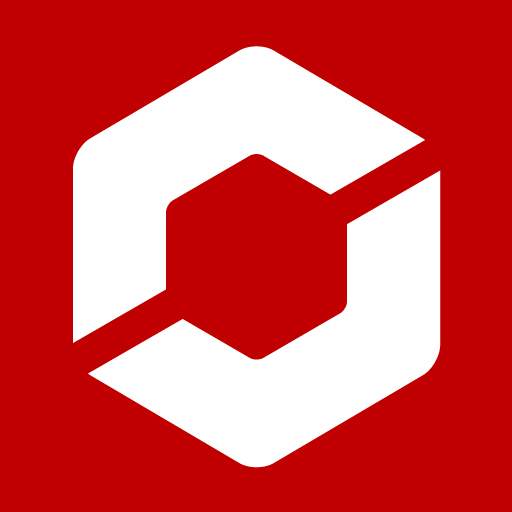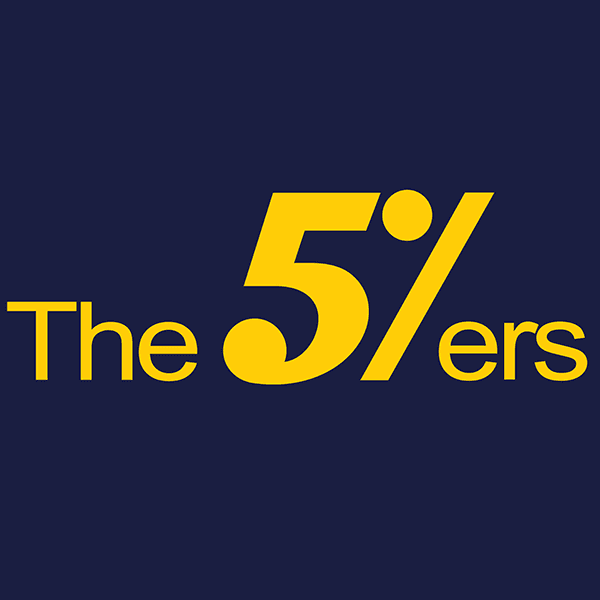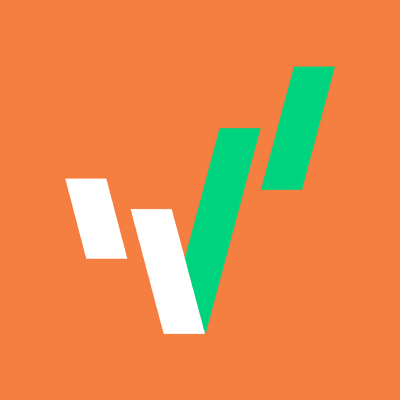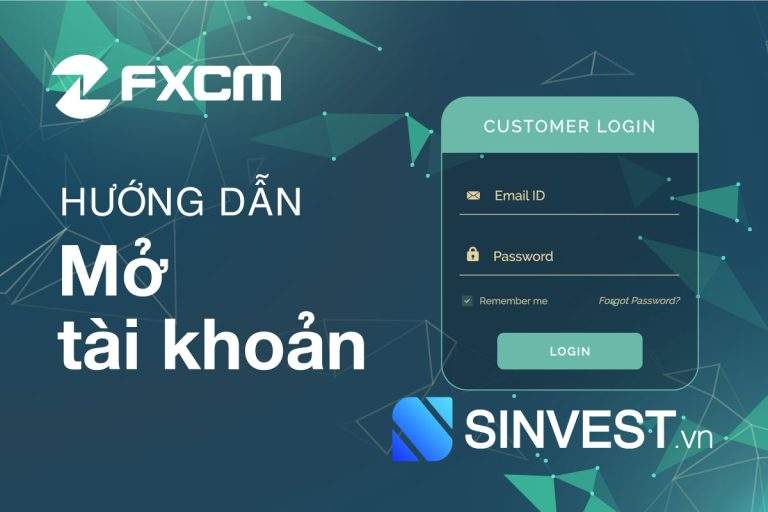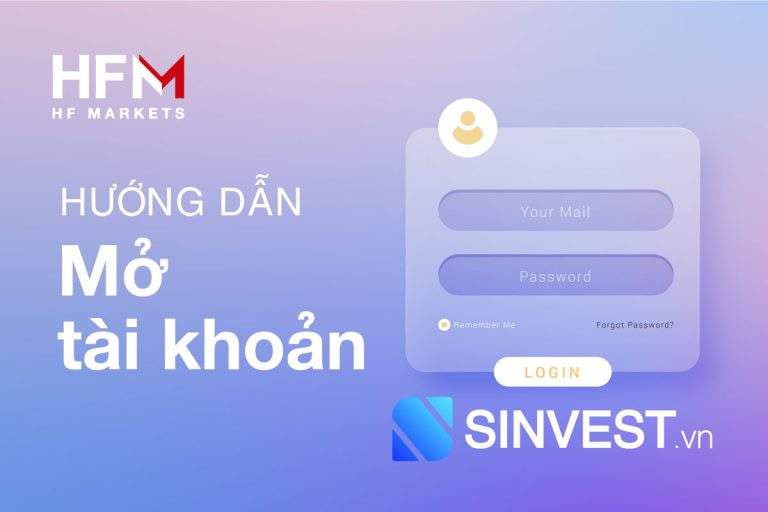Hướng dẫn mở tài khoản ThinkMarkets chi tiết & đầy đủ nhất 2023
-
Lien Vo
-
04/04/2023
- 0 Bình luận

ThinkMarkets là một trong những sàn ngoại hối uy tín được nhiều trader lựa chọn để thực hiện các lệnh giao dịch. Bài viết hôm nay Sinvest sẽ hướng dẫn mở tài khoản ThinkMarkets chi tiết và đầy đủ nhất, các bạn theo dõi để thao tác dễ dàng hơn nhé!
1. Giới thiệu sàn ThinkMarkets
ThinkMarkets được thành lập tại New Zealand vào đầu năm 2010. Hai năm sau, sàn giao dịch này chính thức nhận được sự giám sát của TF Global Markets Pty thuộc Ủy ban Đầu tư và Chứng khoán Úc (ASIC). Sau đó chuyển trụ sở chính về xứ sở Chuột túi – Australia.
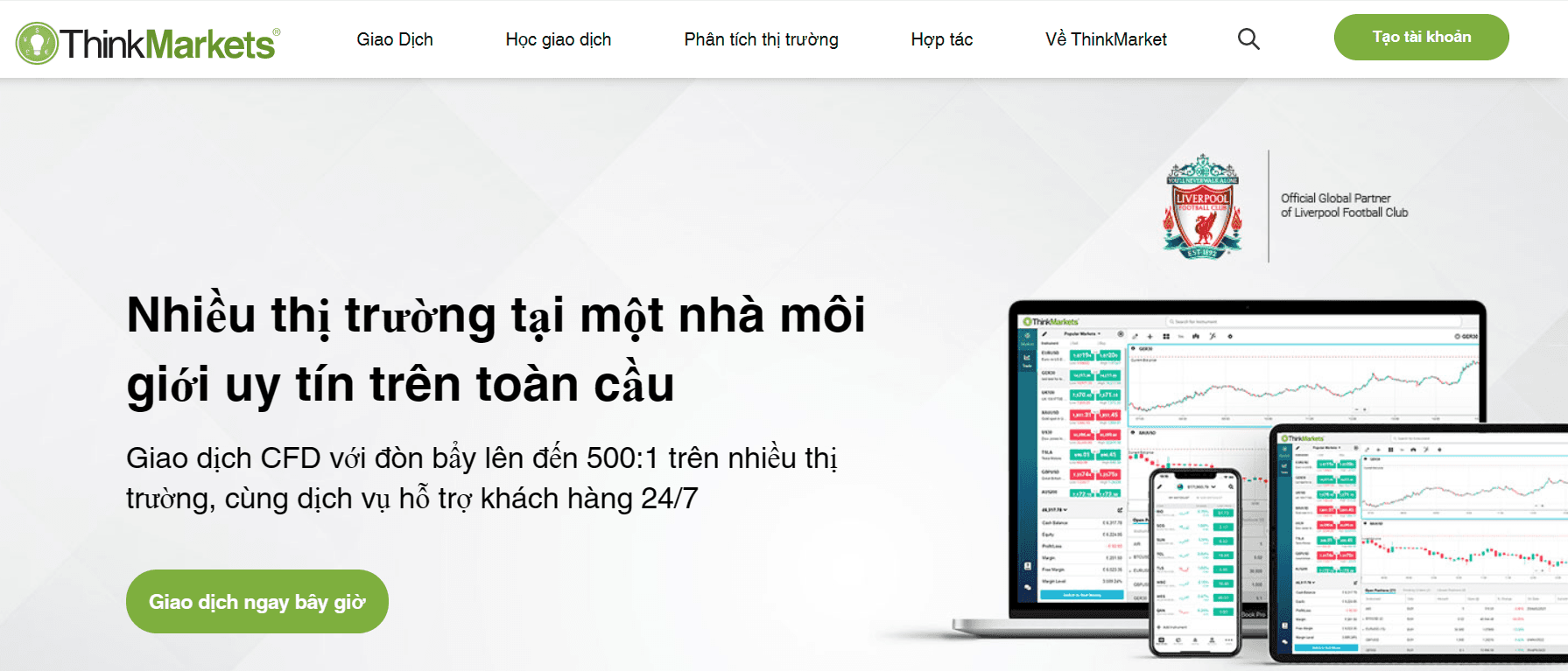
Nhưng ít ai biết rằng sàn giao dịch này đã thành lập văn phòng tại thủ đô nước Anh vào năm 2015 và được Cơ quan quản lý tài chính Anh (FCA) cấp phép liên kết với TF Global Markets Limited.
Công ty còn có một trụ sở khác là Think Capital Limited tại Bermuda. Là một phần của dịch vụ toàn cầu chuyên cung cấp các dịch vụ cho những khách hàng đủ tiêu chuẩn. Cam kết cung cấp dịch vụ và thực thi chất lượng cao nhất cho nhiều sàn giao dịch.
Bên cạnh đó, ThinkMarkets đã giành được giải thưởng “Nhà cung cấp CFD tốt nhất năm 2021” tại Giải thưởng Quản lý Tài sản của Thành phố Luân Đôn.
Ngoài ra sàn còn cung cấp một loạt các công cụ và dịch vụ giao dịch để đáp ứng nhu cầu của tất cả các nhà đầu tư từ người mới bắt đầu cho đến các chuyên gia thông qua nền tảng giao dịch ThinkTrader độc quyền.
Dưới đây là một số thông tin cơ bản đánh giá sàn Thinkmarkets:
| Năm thành lập | 2010 |
| Tiền nạp tối thiểu | Từ 1$ – Tùy theo phương thức thanh toán |
| Sản phẩm giao dịch | Forex, Chứng khoán, Chỉ số, Hàng hóa, Cổ phiếu, Tiền điện tử |
| Đòn bẩy tối đa | 1:500 |
| Nền tảng giao dịch | MT4, MT5, ThinkTrader. |
| Các loại tài khoản | ThinkMarkets MT4, ThinkMarkets MT5, Tài khoản Hồi giáo, Tài khoản chung |
| Phí Spread | Từ 0.0 pip |
| Ngôn ngữ website | Tiếng Anh, Tiếng Việt,… |
| Phương thức nạp – rút tiền | Chuyển khoản ngân hàng, Ví điện tử, Tiền điện tử,… |
2. Hướng dẫn mở tài khoản ThinkMarkets chi tiết trên máy tính
Dưới đây là các bước chi tiết mà chúng tôi thực hiện hướng dẫn mở tài khoản ThinkMarkets. Cùng theo dõi và thao tác theo nhé.
Bước 1. Truy cập trang chủ sàn ThinkMarkets
Để tránh những đường link giả mạo với rủi ro mất tiền, hãy click vào trang Web Chính thức của ThinkMarkets ngay bên dưới nhé.
Website chính thức ThinkMarkets
Ấn vào mục Tạo tài khoản và chọn Mở tài khoản Live
Bước 2: Điền thông tin cơ bản
Bạn sẽ điền một số câu hỏi cơ bản về thông tin cá nhân bao gồm:
- Quốc gia cư trú
- Họ tên: Viết chữ cái latinh không dấu
- Điền email
- Mật khẩu: ví dụ Abcd@1234
Tiếp đến bạn điền thông tin địa chỉ liên lạc
Thông tin này bạn cũng điền trùng khớp với giấy tờ hồ sơ như CCCD/Passport để tiện xác minh sau này
Với mã bưu điện, bạn có thể lên google tìm mã của tỉnh mình hoặc lấy trong bài viết mã Zipcode của chúng tôi.
Sau đó ấn Tiếp theo
Bước 3: Chọn nền tảng giao dịch
Bạn sẽ lựa chọn nền tảng giao dịch mà mình thường sử dụng. Phổ biến sẽ là MT4/MT5.
Lựa chọn loại tài khoản, chọn đòn bẩy và ấn Tiếp theo.
Bước 4: Chi tiết tài chính
Bạn sẽ điền trạng thái việc làm và thu nhập của mình
Đồng thời lựa chọn các mức độ trong kinh nghiệm giao dịch
Ấn Tiếp theo.
Giao diện sẽ hiển thị bước xác nhận trước khi bạn xác minh danh tính
Tích vào ô đồng ý và ấn Tiếp theo.
Bước 5: Xác minh tài khoản
Tại đây, bạn sẽ lựa chọn loại hồ sơ mà bạn có.
Đăng tải mặt trước và mặt sau của tài liệu.
Ấn Tiếp theo.
Bạn sẽ kiểm tra lại chắc chắn rằng mình đã tải đúng hồ sơ lần nữa, sau đó ấn tiếp theo.
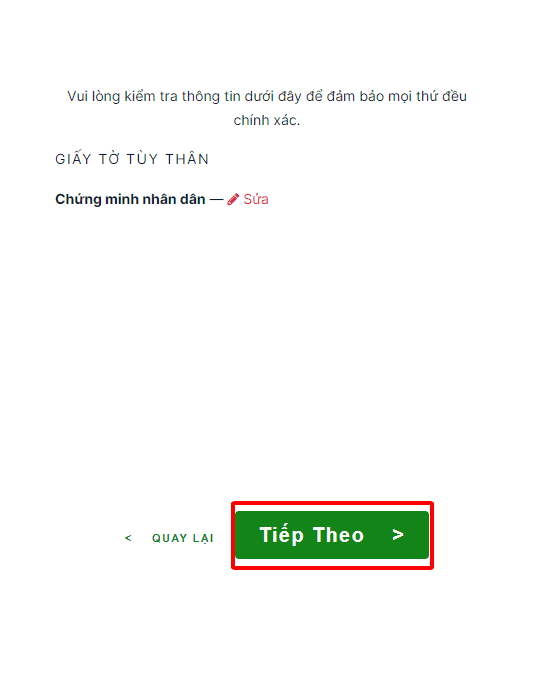
Sau khi tải xong tài liệu về ID, bạn sẽ được thông báo hoàn thành đăng ký và được điều hướng đến trang chủ.
Tại đây bạn sẽ chọn mục tài liệu và tải lên một hồ sơ để chứng minh địa chỉ (Khác với chứng minh ID ở phía trên).
Chọn loại giấy tờ muốn đăng tải.
Vậy là quá trình tạo tài khoản đã hoàn thành!
3. Hướng dẫn mở tài khoản ThinkMarkets chi tiết trên điện thoại
Cũng tương tự như cách mở tài khoản máy tính thì trên điện thoại cũng có những thao tác và thông tin như vậy.
Chúng tôi sẽ cung cấp các bước chính và không nhắc lại chi tiết cả quá trình. Hãy tham khảo các lưu ý phía trên nhé!
Bước 1: Truy cập trang chủ sàn ThinkMarkest
Bước 2: Điền thông tin cơ bản
Bước 3: Lựa chọn nền tảng
Bước 4: Điền thông tin tài chính và việc làm
Sau đó bạn sẽ tích vào ô đồng ý và chuẩn bị xác minh tài khoản.
Bước 5: Tải hồ sơ ID xác minh
Bước 6: Tải xác minh địa chỉ và hoàn thành
Về trang chủ của ThinkMarkets và tải thêm tài liệu xác minh địa chỉ, bạn có thể bắt đầu giao dịch trên sàn này rồi1
4. Hướng dẫn mở tài khoản giao dịch ThinkMarkets mới
Sau khi hoàn tất đăng ký tài khoản ThinkMarkets bạn sẽ mở một tài khoản giao dịch MT4/MT5 ThinkMarkets mới để có thể thuận tiện giao dịch hơn.
Bạn hãy mở hòm thư Email kiểm tra mục thư đến của ThinkMarkets. họ sẽ cung cấp cho bạn tên và tài khoản đăng nhập của nền tảng MT4/MT5.
Truy cập ThinkMarkets MT4/MT5 Login và điền thông tin đăng nhập nhé!
5. Kết luận
ThinkMarkets vẫn là một trong những sàn đáng để anh em trải nghiệm đúng không nào? Qua bài viết hướng dẫn mở tài khoản ThinkMarkets này, hi vọng Sinvest đã có thể giúp bạn thao tác nhanh chóng và dễ dàng hơn.
Nếu gặp bất kỳ khó khăn gì, đừng ngần ngại liên hệ với chúng tôi để được hỗ trợ kịp thời.
Chúc các bạn thao tác thành công, Sinvest luôn đồng hành cùng bạn!
Những câu hỏi thường gặp
1. Tôi cần những giấy tờ gì để mở tài khoản?
Tùy thuộc vào loại tài khoản mà bạn đăng ký, giấy tờ bắt buộc sẽ khác nhau.
Yêu cầu giấy tờ có thể cũng khác nhau tùy thuộc vào quốc gia cư trú của bạn.
Cá nhân
Tài khoản cá nhân là tài khoản mà bạn sẽ tự sử dụng để giao dịch cá nhân.
ID có Ảnh – giấy tờ chứng minh danh tính có ảnh được chấp nhận để mở tài khoản:
- Hộ chiếu hợp lệ
- Chứng minh Nhân dân Hợp lệ
Giấy tờ chứng minh Nơi ở – mẫu giấy tờ chứng minh nơi ở là:
- Hóa đơn tiện ích/điện thoại cố định/sao kê ngân hàng
Tất cả giấy tờ chứng minh nơi ở phải cập nhật và không quá 180 ngày.
2. Có thể truy cập cùng một tài khoản từ các máy tính khác nhau không?
Có. Miễn là bạn có chi tiết đăng nhập chính xác, bạn sẽ có thể đăng nhập nền tảng từ bất kỳ máy tính nào, miễn là cài đặt kết nối của bạn chính xác và kết nối không bị tường lửa hoặc ISP của bạn chặn.
3. Tôi cần thay đổi đòn bẩy – làm việc này thế nào?
Vào phần ‘Tài khoản Live’ hoặc ‘Tài khoản Demo’, xem và nhấp vào biểu tượng ‘bánh răng’ cài đặt cạnh đòn bẩy hiện tại. Sau đó, từ menu thả xuống, bạn có thể chọn đòn bẩy tài khoản mà bạn muốn. Vui lòng lưu ý rằng có thể có hạn chế đòn bẩy dựa trên số dư tài khoản của mình.
4. Có thể thay đổi đồng tiền tài khoản?
Bạn không thể thay đổi đồng tiền tài khoản giao dịch của mình thông qua cổng thông tin Portal. Điều này là do bạn có thể có lịch sử giao dịch hiện tại mà sẽ trở nên không chính xác sau khi thực hiện thay đổi như vậy. Bạn có thể dễ dàng đăng ký tài khoản mới và chọn đồng tiền mà bạn muốn.